剪映是很多小伙伴都在使用的一款视频剪辑软件,在这款软件中我们可以使用各种工具来解决视频剪辑过程中遇到的各种问题。在剪映中除了对视频素材进行剪辑之外,我们还可以直接将图片转换为视频,并且操作方法十分的简单。我们在剪映中将所有图片素材上传,然后打开模板选项,在模板页面中选择一个自己喜欢的图片模板,将其放入轨道中,接着点击替换素材选项,然后将自己的图片素材添加到模板中即可。有的小伙伴可能不清楚具体的操作方法,接下来小编就来和大家分享一下剪映将图片做成视频的方法。

1、第一步,我们在电脑中打开剪映软件,然后在首页点击打开“开始创作”选项

2、第二步,进入视频创作页面之后,我们先点击“导入”选项,然后将准备好的图片素材都上传

3、第三步,我们可以选择直接将图片素材放到轨道中,也可以点击“模板”选项

4、第四步,进入模版页面之后,我们先将喜欢的图片模板添加到轨道中,然后点击“替换素材”选项

5、第五步,最后在替换素材页面中,我们点击素材位置,再点击图片,将其添加到对应为止即可

以上就是小编整理总结出的关于剪映将图片做成视频的方法,我们在剪映中先导入所有图片素材,然后在模板页面中找到自己喜欢的模板,接着点击替换素材选项,最后在替换素材页面中将图片放到对应位置即可,感兴趣的小伙伴快去试试吧。
 群联将与希捷建立长期合
群联将与希捷建立长期合 Ghostwire:东京PC版将支持光
Ghostwire:东京PC版将支持光 支付宝查2019高考成绩_支付
支付宝查2019高考成绩_支付 Windows11:微软毫无意义的
Windows11:微软毫无意义的 IE 11 对 Microsoft 365 应用和
IE 11 对 Microsoft 365 应用和 Alphabet 的无人机送货服务
Alphabet 的无人机送货服务 五星级手机售后服务,苏
五星级手机售后服务,苏 电脑基础安全常识 看完秒
电脑基础安全常识 看完秒 龙之国物语幻灵附体怎么
龙之国物语幻灵附体怎么 爆裂魔女有哪些弹幕种类
爆裂魔女有哪些弹幕种类 《怪物猎人崛起》曙光营
《怪物猎人崛起》曙光营 撼讯显卡支持个人送保吗
撼讯显卡支持个人送保吗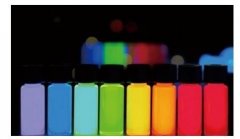 在概念与真相间走钢丝 量
在概念与真相间走钢丝 量 monterey12.1正式版无法检测
monterey12.1正式版无法检测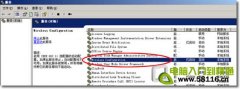 笔记本突然连不上无线网
笔记本突然连不上无线网 CAD迷你看图查找替换文字
CAD迷你看图查找替换文字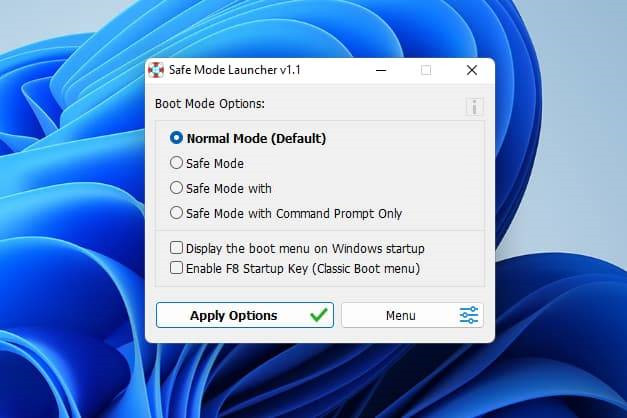 windows11如何进入安全模式
windows11如何进入安全模式 word表格中的文字被吞的
word表格中的文字被吞的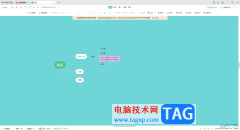 WPS思维导图设置文字高亮
WPS思维导图设置文字高亮 win10桌面黑屏只有鼠标
win10桌面黑屏只有鼠标 微信开视频没有声音怎么
微信开视频没有声音怎么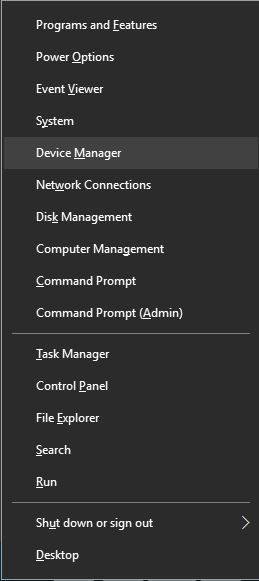 多种方法决Win10系统上缺少
多种方法决Win10系统上缺少 d-link路由器+IPCAM应用配置
d-link路由器+IPCAM应用配置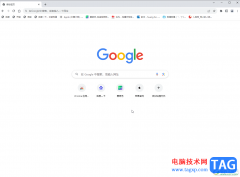
谷歌浏览器是众多浏览器中比较受欢迎的一款,很多小伙伴都在使用。如果我们希望在电脑版谷歌浏览器中下载网页视频,比如下载B站的视频,或者下载爱奇艺中的视频等等,小伙伴们知道具...
40082 次阅读
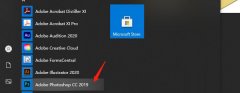
近日有一些小伙伴咨询小编关于PS中如何更改一部分字体的颜色呢?下面就为大家带来了在PS中修改文字颜色教程,有需要的小伙伴可以来了解了解哦。...
114106 次阅读

影音先锋是一款播放器软件,很多小伙伴在自己的电脑上也有安装该软件,这款软件提供手机版和电脑版的,我们可以使用影音先锋进行在线搜索播放文件进行播放,也可以将自己电脑中保存的...
27229 次阅读

很多小伙伴都喜欢使用welink软件,因为这是一款华为研发的协同办公平台,在这款平台中,我们可以开启视频会议、进行考勤打卡、直播以及使用企业网盘和云笔记等功能。在使用welink的过程中...
97788 次阅读
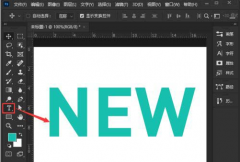
很多用户不知道ps怎么给文字添加胶片颗粒效果?下面小编就为大家带来了ps添加胶片颗粒文字效果方法介绍,有需要的小伙伴可以来了解下哦。...
162470 次阅读

WPS演示文稿是一款非常好用的幻灯片制作软件,很多小伙伴都在使用。如果我们需要压缩视频文件大小,也可以借助WPS演示文稿这款软件进行操作。那小伙伴们知道电脑版WPS演示文稿中具体该如...
27517 次阅读

InDesign是一款专业的排版和页面设计软件,它被广泛应用于出版、印刷、广告和数字媒体等领域中,为用户带来了不错的使用体验,而且InDesign软件中的功能是很强大的,提供了许多设计工具和...
21002 次阅读
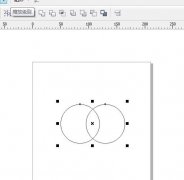
有些用户想利用CorelDRAW制作向日葵花朵,该怎么绘制向日葵矢量图呢?今天小编讲解cdr怎么画向日葵花朵矢量图操作步骤,下文就是关于cdr向日葵的设计方法,一起来学习吧!...
354224 次阅读
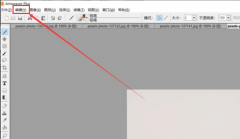
一般情况下,Artweaver的显示页面默认是英文,那么对于刚接触Artweaver这款软件的朋友来说,可能还不太清楚Artweaver怎么设置中文?接下来小编就将具体的设置方法分享如下。...
119264 次阅读
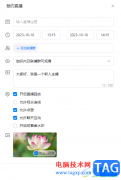
钉钉是一款强大的办公软件,不仅可以进行发布各种通告,以及可以进行群聊的创建,也可以进行各种文件的传输和上传等,在该软件中不仅可以进行会议视频的发起,还可以进行直播操作,目...
26683 次阅读
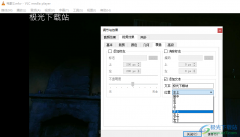
很多小伙伴在选择播放器的时候都会将VLCmediaplayer软件放在首选,因为VLCmediaplayer中的功能十分的丰富,我们可以在VLCmediaplayer中对视频进行各种操作,例如给视频去除水印,裁剪视频或是添加水...
94110 次阅读

很多小伙伴之所以喜欢使用必剪,就是因为必剪这款软件使用起来十分的方便,我们在必剪中不仅可以直接使用B站近期的热梗爆梗,还可以直接添加一键三连,方便让观众直接点赞或收藏投币...
81216 次阅读
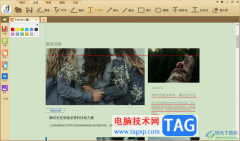
极速PDF阅读器是一款非常好用的阅读PDF文件的软件,如果你只想阅读PDF文件,对PDF文件中内容进行简单的操作一下,那么就可以通过该极速PDF阅读器进行操作,并且在该软件中还可以进行设置打...
22083 次阅读
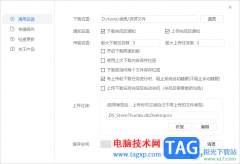
115网盘对于备份文件是非常实用的,可以将本地中的大文件上传到115网盘中进行存放,也可以将上传到115网盘中的文件进行下载到本地电脑中,那么在下载的时候,就会需要选择一个合适的下载...
33876 次阅读

近日有一些小伙伴咨询小编关于ai怎么做字体立体呢?下面就为大家带来了ai立体字厚度加渐变效果的制作方法,有需要的小伙伴可以来了解了解哦。...
71357 次阅读